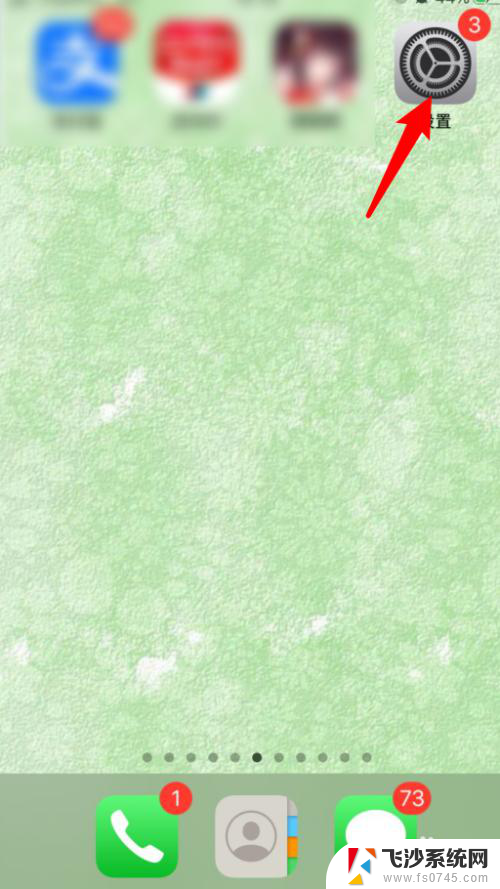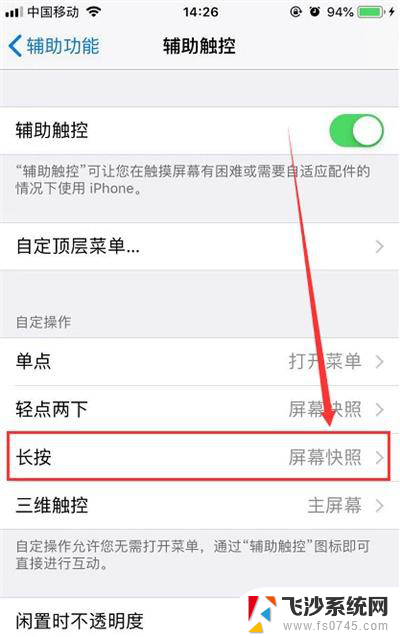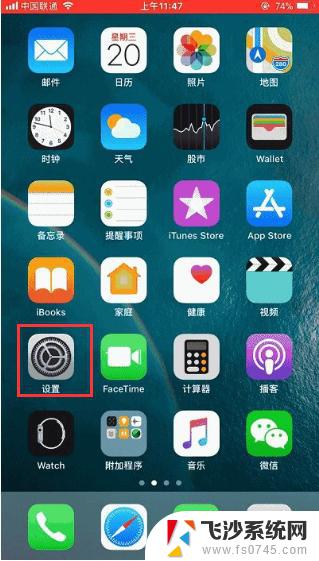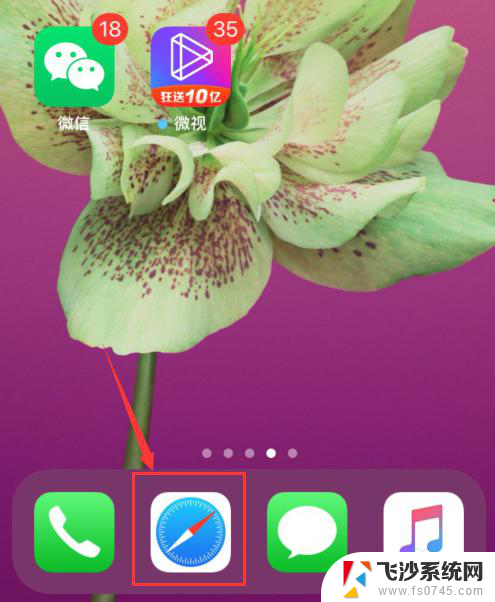苹果6splus如何截图截屏 苹果6S Plus怎么截取特定区域的屏幕截图
苹果6S Plus作为一款备受欢迎的智能手机,其截图功能十分便捷实用,用户只需同时按下手机的电源键和Home键即可完成一次全屏截图。但有时候我们可能只需要截取屏幕上的特定区域,这时该怎么办呢?苹果6S Plus也提供了这样的功能,用户可以先按下电源键和Home键截取整个屏幕,然后在弹出的截图预览界面中进行编辑和裁剪,选择需要保存的特定区域,非常方便快捷。这一功能的使用让我们在需要分享屏幕内容或保存重要信息时更加灵活便捷。
具体方法:
1.在 iPhone6 以前,是通过这样来截图的,如图所示

2.自从 iPhone6 开始,苹果把手机上电源键位置。从原来的顶部移到了机身右侧,所以用硬件快捷按钮截图的方法也改变了。如下图所示,对于 iPhone6 或 iPhone6S 而言,同样地也是按下【电源+Home】二个按钮,然后再放开就可以对当前屏幕进行截屏了。

3.随后会听到一声照相的声音,并且屏幕会白闪一下。就表示截图成功了。
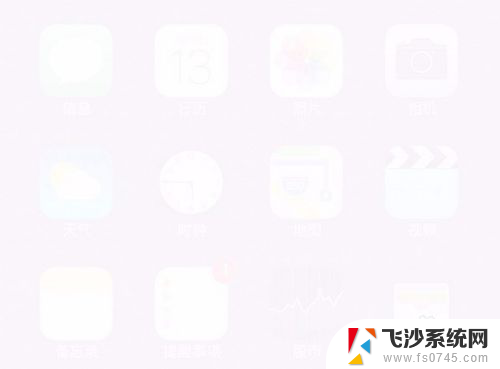
4.截屏成功以后,请打开主屏上的【照片】应用,如图所示
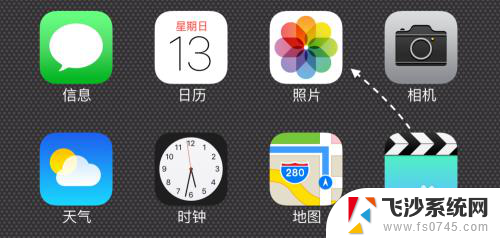
5.随后便可以看到刚刚截屏的图片了,如图所示
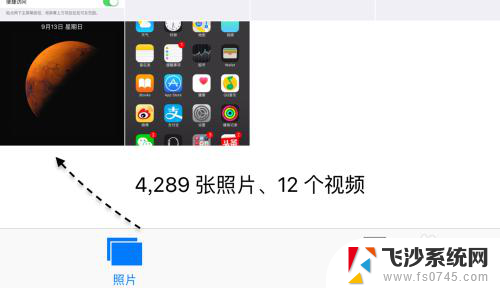
以上是关于如何在苹果6splus上进行截图和截屏的全部内容,如果你遇到类似情况,可以按照以上方法解决。